
- •Содержание
- •Глава 1: Начальные сведения об iPhone
- •iPhone: обзор
- •Аксессуары
- •Экран Multi-Touch
- •Кнопки
- •Значки статуса
- •Глава 2: Введение
- •Установка SIM-карты
- •Настройка и активация iPhone
- •Подсоединение iPhone к компьютеру
- •Подключение к Wi-Fi
- •Подключение к Интернету
- •Настройка почтовой и других учетных записей
- •Учетная запись Apple ID
- •Управление материалами на устройствах iOS
- •Служба iCloud
- •Синхронизация с iTunes
- •Дата и время
- •Язык и текст
- •Имя Вашего iPhone
- •Просмотр данного руководства пользователя на iPhone
- •Глава 3: Основные сведения
- •Использование программ
- •Настройка iPhone
- •Ввод текста
- •Диктовка
- •Управление голосом
- •Поиск
- •Пункт управления
- •Уведомления и Центр уведомлений
- •Звуки и отключение звука
- •Режим «Не беспокоить»
- •AirDrop, iCloud и другие методы пересылки материалов
- •Обмен файлами
- •Режим модема
- •Технология AirPlay
- •Технология AirPrint
- •Использование наушников Apple
- •Устройства Bluetooth
- •Ограничения
- •Приватность
- •Безопасность
- •Зарядка аккумулятора и проверка заряда
- •Путешествия с iPhone
- •Глава 4: Siri
- •Запросы к Siri
- •Внесение информации о пользователе в программу Siri
- •Корректировка запросов
- •Настройки Siri
- •Глава 5: Телефон
- •Телефонные вызовы
- •Визуальный автоответчик
- •Контакты
- •Переадресация вызова, ожидание вызова и идентификация абонента
- •Рингтоны и вибрации
- •Международные вызовы
- •Настройки программы «Телефон»
- •Глава 6: Mail
- •Создание сообщений
- •Быстрый просмотр писем
- •Черновики
- •Просмотр важных сообщений
- •Вложения
- •Работа с несколькими сообщениями
- •Просмотр и сохранение адресов
- •Печать сообщений
- •Настройки программы Mail
- •Глава 7: Safari
- •Начальные сведения о программе Safari
- •Поиск в сети Интернет
- •Просмотр веб-страниц
- •Сохранение закладок
- •Как делиться найденным
- •Заполнение форм
- •Скрытие лишних элементов с помощью функции «Reader»
- •Сохранение списка для чтения
- •Приватность и безопасность
- •Настройки программы Safari
- •Глава 8: Музыка
- •Радио iTunes
- •Получение музыки
- •Просмотр и воспроизведение
- •Обложка альбома
- •Аудиокниги
- •Плейлисты
- •Genius — все для Вас
- •Siri и голосовое управление
- •iTunes Match
- •Домашняя коллекция
- •Настройки программы «Музыка»
- •Глава 9: Сообщения
- •Сообщения SMS, MMS и iMessage
- •Отправка и получение сообщений
- •Управление диалогами
- •Отправка фотографий, видео и других материалов
- •Настройка программы «Сообщения»
- •Глава 10: Календарь
- •Начальные сведения о программе «Календарь»
- •Приглашения
- •Использование нескольких календарей
- •Общий доступ к календарям iCloud
- •Настройки календаря
- •Глава 11: Фото
- •Просмотр фотографий и видео
- •Упорядочивание фотографий и видеозаписей
- •Общий доступ к фото iCloud
- •Мой фотопоток
- •Отправка фотографий и видеозаписей
- •Редактирование фотографий и обрезка видеозаписей
- •Печать фотографий
- •Настройки программы «Фото»
- •Глава 12: Камера
- •Начальные сведения о программе «Камера»
- •Съемка фотографий и видеозаписей
- •Расширенный динамический диапазон
- •Просмотр, экспорт и печать
- •Настройки программы «Камера»
- •Глава 13: Погода
- •Глава 14: Часы
- •Начальные сведения о программе «Часы»
- •Будильники и таймеры
- •Глава 15: Карты
- •Поиск нужных мест
- •Получение дополнительной информации
- •Маршруты
- •Режимы 3D и Flyover
- •Настройка программы «Карты»
- •Глава 16: Видео
- •Начальные сведения о программе «Видео»
- •Добавление видео в медиатеку
- •Управление воспроизведением
- •Настройки видео
- •Глава 17: Заметки
- •Начальные сведения о программе «Заметки»
- •Использование заметок в нескольких учетных записях
- •Глава 18: Напоминания
- •Запланированные напоминания
- •Напоминания по местоположению
- •Настройки программы «Напоминания»
- •Глава 19: Акции
- •Глава 20: Game Center
- •Начальные сведения о программе «Game Center»
- •Игры с друзьями
- •Настройки программы Game Center
- •Глава 21: Киоск
- •Начальные сведения о программе «Киоск»
- •Глава 22: iTunes Store
- •Начальные сведения о программе «iTunes Store»
- •Просмотр и поиск
- •Покупка, прокат или погашение кода
- •Настройки программы iTunes Store
- •Глава 23: App Store
- •Начальные сведения о программе «App Store»
- •Поиск программ
- •Покупка, погашение кода и загрузка
- •Настройки программы App Store
- •Глава 24: Passbook
- •Начальные сведения о программе Passbook
- •Passbook на ходу
- •Настройки программы Passbook
- •Глава 25: Компас
- •Начальные сведения о программе «Компас»
- •Выровняем все
- •Глава 26: Диктофон
- •Начальные сведения о программе «Диктофон»
- •Запись
- •Прослушивание
- •Перенос записей на компьютер
- •Глава 27: FaceTime
- •Начальные сведения о программе FaceTime
- •Как звонить и принимать звонки
- •Управление звонками
- •Глава 28: Контакты
- •Начальные сведения о программе «Контакты»
- •Использование контактов в программе «Телефон»
- •Добавление контактов
- •Настройки программы «Контакты»
- •Глава 29: Калькулятор
- •Глава 30: iBooks
- •Загрузка iBooks
- •Чтение книги
- •Упорядочивание книг
- •Чтение PDF
- •Настройки iBooks
- •Глава 31: Nike + iPod
- •Начальные сведения
- •Подключение и калибровка датчика
- •Тренировки
- •Настройки программы «Nike + iPod»
- •Глава 32: Подкасты
- •Начальные сведения о программе «Подкасты»
- •Получение подкастов
- •Управление воспроизведением
- •Упорядочивание подкастов
- •Настройки подкастов
- •Функции универсального доступа
- •Сокращения для универсального доступа
- •VoiceOver
- •Siri
- •Увеличение
- •Инвертирование цветов
- •Выбор вслух
- •Автопроизношение
- •Крупный жирный шрифт и высококонтрастный текст
- •Уменьшение движения на экране
- •подписи для переключателей «вкл./выкл.»;
- •Слуховые аппараты
- •Субтитры
- •LED-вспышка для предупреждений
- •Моно-аудио и баланс
- •перенаправление звука вызова;
- •Назначаемые рингтоны и вибрации
- •Шумоподавление телефона
- •Гид-доступ
- •Switch Control
- •AssistiveTouch
- •Поддержка телетайпа
- •Визуальный автоответчик
- •Широкоформатные клавиатуры
- •Большая клавиатура телефона
- •Управление голосом
- •Универсальный доступ в OS X
- •Использование международных клавиатур
- •Специальные методы ввода
- •Почта, Контакты и Календарь
- •Сетевой доступ
- •Программы
- •Важная информация по безопасности
- •Важная информация по эксплуатации
- •Сайт поддержки iPhone
- •Перезапуск и сброс iPhone
- •Сброс настроек телефона
- •Просмотр информации о iPhone
- •Информация об использовании
- •Если iPhone отключен
- •Резервное копирование iPhone
- •Обновление и восстановление ПО iPhone
- •Сотовые настройки
- •Продаете или отдаете свой iPhone?
- •Дополнительная информация, сервис и поддержка
- •Декларация о соответствии нормам Канады
- •Утилизация и вторичная переработка
- •Apple и окружающая среда
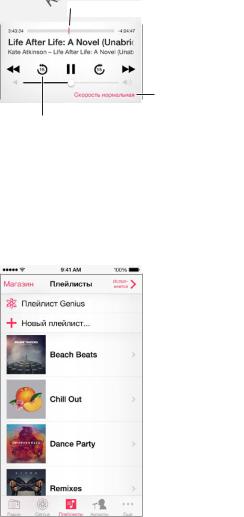
Аудиокниги
Когда начинается воспроизведение, на экране «Исполняется» отображаются элементы управления аудиокнигами и сведения о них.
Указатель воспроизведения
 Шкала воспроизведения
Шкала воспроизведения
 Перейти вперед на 15 секунд.
Перейти вперед на 15 секунд.
Скорость
Повторить воспроизведения предыдущие 15 секунд.
Плейлисты
Упорядочивание музыки с помощью плейлистов. Откройте плейлисты, нажмите «Новый плейлист» в верхней части списка, затем введите название плейлиста. Нажмите  , чтобы добавить песни и видеоматериалы.
, чтобы добавить песни и видеоматериалы.
Редактирование плейлиста. Выберите плейлист, затем нажмите «Изменить».
••
••
••
Добавление песен. Нажмите  .
.
Удаление песни. Нажмите  , затем нажмите «Удалить». Удаление песни из плейлиста не приводит к ее удалению из iPhone.
, затем нажмите «Удалить». Удаление песни из плейлиста не приводит к ее удалению из iPhone.
Изменение порядка песен. Перетяните  .
.
Новые и измененные плейлисты копируются в медиатеку iTunes при следующей синхронизации iPhone с компьютером или через iCloud, если у Вас есть подписка на iTunes Match.
Очистка или удаление плейлиста, созданного на iPhone. Выберите плейлист и нажмите «Очистить» или «Удалить».
Удаление песни из iPhone. Нажмите «Песни», смахните по песне и нажмите «Удалить». Песня удаляется из iPhone, но остается в медиатеке iTunes на компьютере Mac или ПК с Windows либо в iCloud.
Глава 8 Музыка |
71 |
Genius — все для Вас
Плейлист Genius — это коллекция песен из Вашей медиатеки, которые хорошо сочетаются друг с другом. Genius является бесплатной службой, но для нее требуется учетная запись Apple ID.
Микс Genius — это подборка песен одного музыкального жанра, которая создается заново из Вашей медиатеки при каждом прослушивании микса.
Использование функции Genius. Включите Genius в iTunes на компьютере, затем синхронизируйте iPhone с iTunes. Миксы Genius синхронизируются автоматически, если
не было выбрано управление музыкой вручную. Плейлисты Genius можно синхронизировать.
Просмотр и воспроизведение миксов Genius. Нажмите «Genius» (если раздел «Genius»
не виден, сначала нажмите «Еще»). Смахните влево или вправо для доступа к другим миксам. Для воспроизведения микса нажмите  .
.
Создание плейлиста Genius. Откройте плейлисты, затем нажмите «Плейлист Genius»
и выберите песню. Также можно нажать «Создать» на экране «Исполняется», затем нажать «Плейлист Genius».
••
••
••
Замена плейлиста с помощью другой песни. Нажмите «Новый» и выберите песню. Обновление плейлиста. Нажмите «Обновить».
Сохранение плейлиста. Нажмите «Сохранить». Плейлист сохраняется под названием выбранной песни и отмечается  .
.
Плейлисты Genius, созданные на iPhone, копируются на компьютер при синхронизации с iTunes.
Примечание. После синхронизации плейлиста Genius с iTunes его нельзя больше удалить непосредственно на iPhone. Для изменения названия плейлиста, отключения синхронизации и удаления плейлиста используйте iTunes.
Удаление сохраненного плейлиста Genius. Выберите плейлист Genius, затем нажмите «Удалить».
Siri и голосовое управление
Для управления воспроизведением музыки можно использовать Siri или голосовое управление (iPhone 4s или новее). См. раздел главу 4, Siri, на стр. 46 и Управление голосом на стр. 32.
Использование Siri или голосового управления. Нажмите и удерживайте кнопку «Домой».
••
••
••
••
••
Воспроизведение или приостановка воспроизведения музыки. Произнесите «play» (играть) или «pause music» (приостановить музыку). Для приостановки воспроизведения произнесите «pause» (пауза), «pause music» (приостановить музыку) или «stop» (стоп). Можно также произнести «next song» (следующая песня) или «previous song» (предыдущая песня).
Воспроизведение альбома, песен отдельного исполнителя или плейлиста. Произнесите «play» (играть), затем произнесите «album» (альбом), «artist» (артист) или «playlist» (плейлист), а затем — имя или название.
Перемешивание текущего плейлиста. Произнесите «shuffle» (перемешать).
Поиск информации о текущей песне. Произнесите «what’s playing» (что это играет) или «who sings this song» (кто поет эту песню), также можно спросить «who is this song by» (чья это песня).
Использование Genius для воспроизведения похожих песен. Произнесите «Genius» или «play more songs like this» (еще похожие песни).
Глава 8 Музыка |
72 |
iTunes Match
iTunes Match позволяет хранить музыкальную коллекцию на iCloud, в том числе песни с компакт-дисков, и слушать ее на iPhone, а также на других устройствах iOS или
на компьютере. При подписке на iTunes Match можно слушать Радио iTunes без рекламы (см. Радио iTunes на стр. 67).Служба iTunes Match предоставляется в форме платной подписки.
Примечание. Функция iTunes Match может быть недоступна в некоторых регионах. См. вебстраницу support.apple.com/kb/HT5085?viewlocale=ru_RU.
Подписка на iTunes Match в программе iTunes на компьютере. Выберите «Магазин» > «Включить iTunes Match», затем нажмите кнопку «Подписаться».
После оформления подписки музыкальные данные, плейлисты и миксы Genius сохраняются в службе iCloud. Подробную информацию см. на веб-странице www.apple.com/ru/itunes/itunes-match/.
Включение функции iTunes Match. Выберите «Настройки» > «Музыка». При включении службы iTunes Match синхронизированные музыкальные данные удаляются с iPhone.
Примечание. Если параметр «Сотовые данные для ПО» включен для iTunes в меню «Настройки» > «Сотовая связь», оператор сотовой связи может взимать с Вас дополнительную плату. См. Информация об использовании на стр. 177.
Песни загружаются на iPhone во время их воспроизведения. Песни и альбомы также можно загружать вручную. Для этого нажимайте кнопку  при просмотре.
при просмотре.
Примечание. Если функция iTunes Match включена, то при нехватке свободного места музыка автоматически удаляется из iPhone, начиная с наиболее старых и редко прослушиваемых песен. Значки iCloud ( ) снова появляются для удаленных песен
) снова появляются для удаленных песен
и альбомов, указывая на то, что удаленные песни и альбомы по-прежнему доступны для загрузки из iCloud, но больше не хранятся на самом iPhone.
Удаление загруженной песни. Смахните влево и нажмите «Удалить».
Отображение только музыки, загруженной из iCloud. Выберите «Настройки» > «Музыка» и выключите параметр «Показать всю музыку».
Удаление iPhone из списка устройств «iTunes в облаке». В iTunes на компьютере выберите «Магазин» > «Просмотреть учетную запись». Войдите в учетную запись, нажмите «Управление устройствами» в разделе «iTunes в облаке».
Домашняя коллекция
Домашняя коллекция позволяет воспроизводить музыку, фильмы и телешоу из медиатеки iTunes на Вашем компьютере Mac или ПК с Windows. iPhone и компьютер должны быть подключены к одной и той же сети Wi-Fi.
Примечание. Для работы Домашней коллекции нужна программа iTunes версии 10.2 или более новой, которая доступна на веб-странице www.itunes.com/ru/download/.
Бонусные материалы, такие как буклеты и материалы iTunes Extras, нельзя экспортировать на другое устройство.
Глава 8 Музыка |
73 |
Воспроизведение музыки из медиатеки iTunes на iPhone.
1На компьютере в программе iTunes и выберите «Файл» > «Домашняя коллекция» > «Включить Домашнюю коллекцию». Войдите в систему, затем нажмите «Создать Домашнюю коллекцию».
2На iPhone выберите «Настройки» > «Музыка», затем войдите в систему Домашней коллекции с использованием того же Apple ID и пароля.
3В разделе «Музыка» нажмите «Еще», выберите «Общие» и выберите медиатеку на своем компьютере.
Возврат к материалам на iPhone. Нажмите «Общие» и выберите «iPhone».
Настройки программы «Музыка»
Выберите «Настройки» > «Музыка», чтобы настроить описанные ниже параметры программы «Музыка».
••
••
Проверка звука (чтобы нормализовать уровень громкости аудиоматериалов). Эквалайзер.
Примечание. Настройки эквалайзера влияют на вывод звука, в том числе вывод через разъем наушников и AirPlay. (Настройки эквалайзера обычно применяются к музыке, воспроизводимой с помощью программы «Музыка».)
Настройка «Поздняя ночь» сжимает динамический диапазон выхода звука, уменьшает громкость громких участков и увеличивает громкость тихих участков. Эту настройку можно использовать для прослушивания музыки в самолете и другой шумной обстановке. (Настройки «Поздняя ночь» применяются ко всем материалам — и видео, и музыке.)
••
••
Сведения о тексте песни. Группирование по исполнителю альбома.
Настройка громкости звука. Выберите «Настройки» > «Музыка» > «Ограничение громкости».
Примечание. В некоторых странах Европейского союза на iPhone может появляться предупреждение, если громкость превышает установленные в ЕС нормы безопасности для слуха. Чтобы установить громкость выше этого уровня, возможно, понадобится отпустить на непродолжительное время кнопку громкости. Чтобы ограничить максимально возможную громкость до этого уровня, выберите «Настройки > «Музыка» > «Огранич. громкости», затем включите параметр «Огранич. громкости ЕС». Чтобы запретить изменять ограничение громкости, выберите «Настройки» > «Общие» > «Ограничения».
Ограничение доступа к изменению предела громкости. Выберите «Настройки» > «Основные» > «Ограничения» > «Ограничение громкости», затем нажмите «Запретить изменения».
Глава 8 Музыка |
74 |
